Lo schermo Android continua a oscurarsi: ecco la correzione funzionante
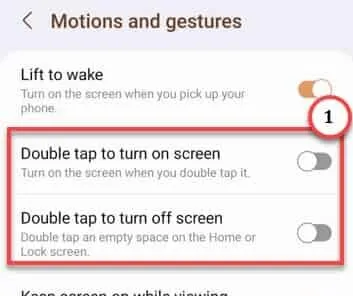
Correzione 1: solo un normale riavvio del telefono
Correzione 2: disattivare le impostazioni di luminosità adattiva
Passaggio 1: trova il pulsante Impostazioni scorrendo verso l’alto una volta. Cerca il pulsante “⚙️” a forma di ingranaggio per aprirlo.
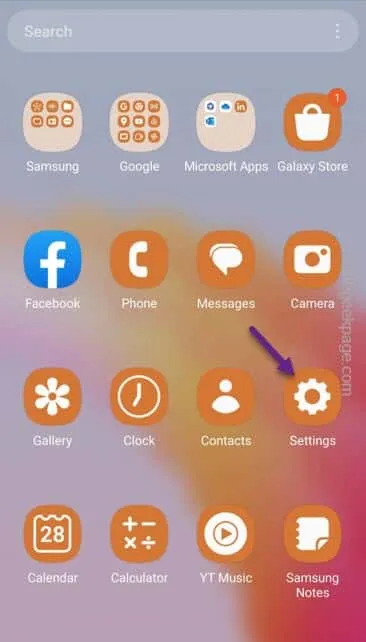
Passaggio 2: vai dritto e apri l’opzione ” Display “.
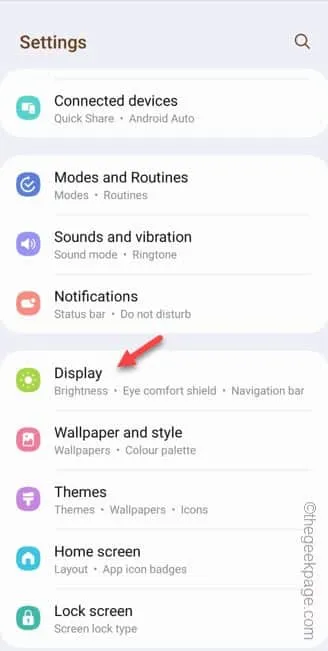
Passaggio 3: nella pagina Display, è sufficiente impostare la modalità ” Luminosità adattiva ” su ” Off “.
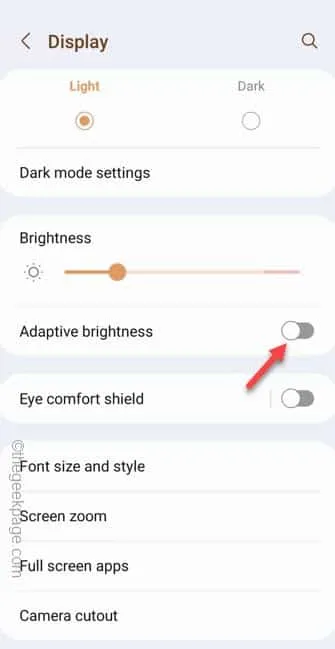
Passaggio 4: successivamente, modifica la luminosità su un lato superiore.
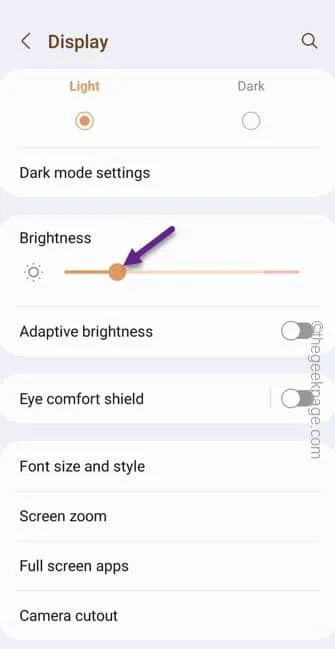
Correzione 3: ripristinare le impostazioni di Secure Lock
Passaggio 1: scorri verso il basso per trovare il “⚙️” per aprirlo.
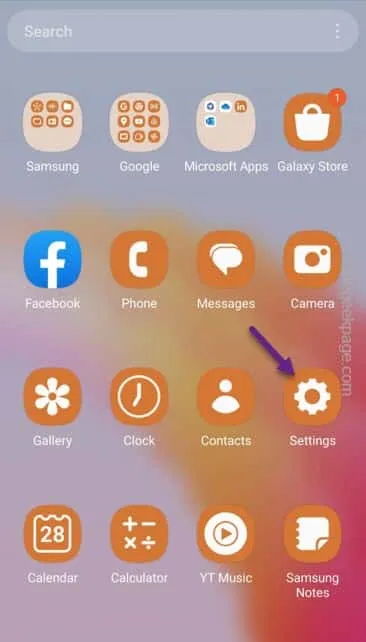
Passaggio 2: tra tutte le altre impostazioni, scorri fino a ” Impostazioni di blocco sicuro ” per aprirlo.
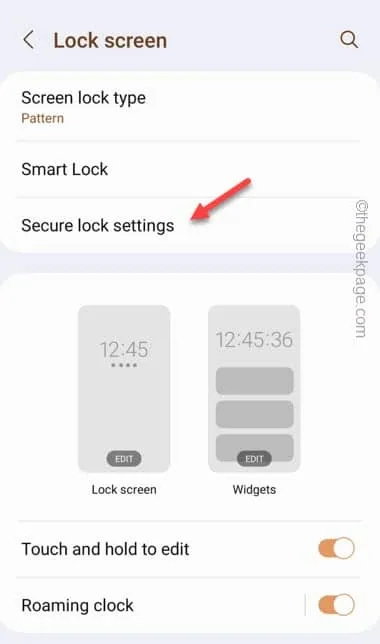
Passaggio 3: inserire la password della schermata di blocco (PIN o password) per procedere alla pagina delle impostazioni di blocco sicuro .
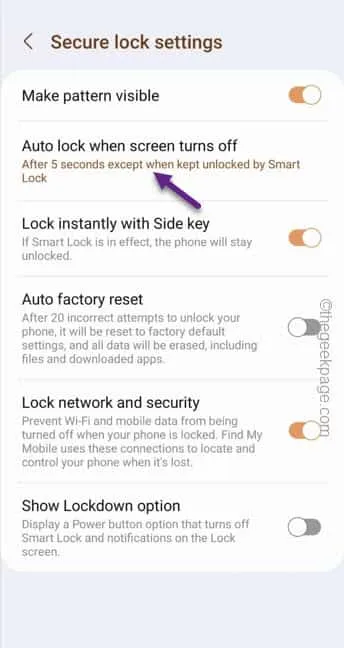
Passaggio 5: ora troverai diversi limiti di tempo qui. Scegli un limite di tempo che vuoi imporre in modo che lo schermo non si oscuri e si spenga.
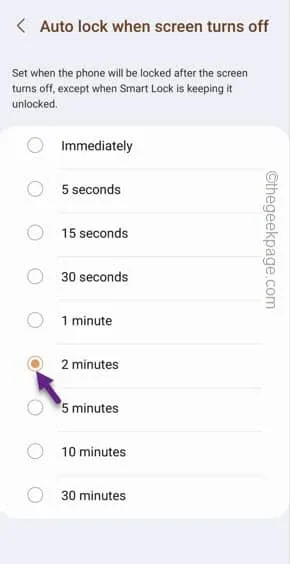
Correzione 4: aumento del tempo di spegnimento dello schermo
Passaggio 1: apri rapidamente le Impostazioni sul tuo telefono.
Passaggio 2: se guardi attentamente, puoi aprire le impostazioni ” Display ” per accedervi.
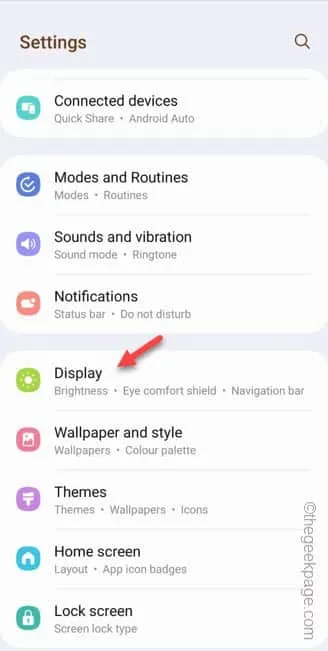
Passaggio 3: nella pagina Display, se scorri verso il basso troverai il ” Timeout dello schermo ” per aprirlo.
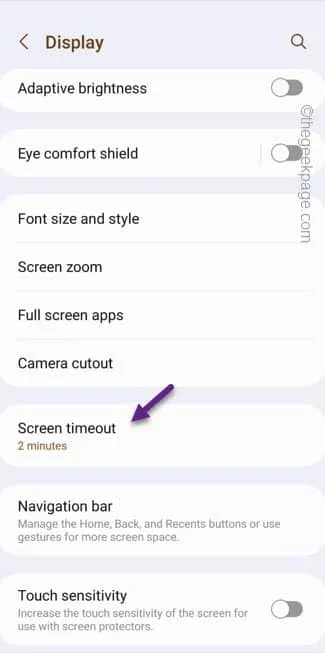
Passo 4 – Nella pagina seguente, vedrai le opzioni tra cui scegliere tra i limiti di timeout disponibili.
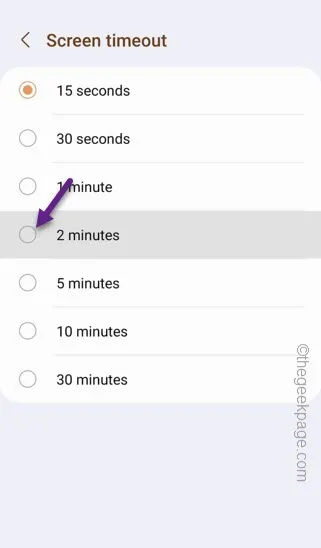
Correzione 5: disabilitare la modalità di risparmio energetico
Passaggio 1: scorrere semplicemente verso il basso una volta per trovare il Centro notifiche .
Passaggio 2: scorri verso il basso ancora una volta per aprire l’elenco completo degli elementi nel Centro di controllo.
Passaggio 3: cercare ” Risparmio batteria ” o ” Risparmio energetico ” e salvarlo in modalità disattivata.
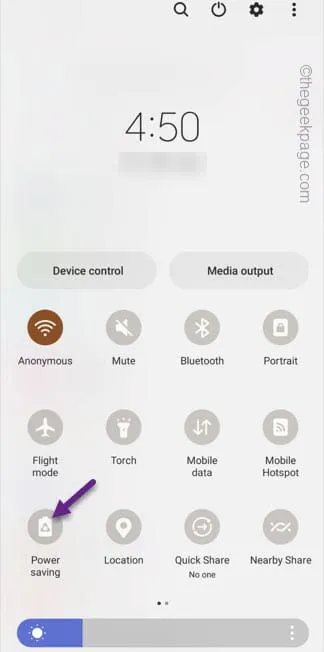
Approccio alternativo –
1. Avviare l’ utilità Impostazioni .
2. Scorri in basso e trova ” Cura della batteria e del dispositivo ” per accedervi.
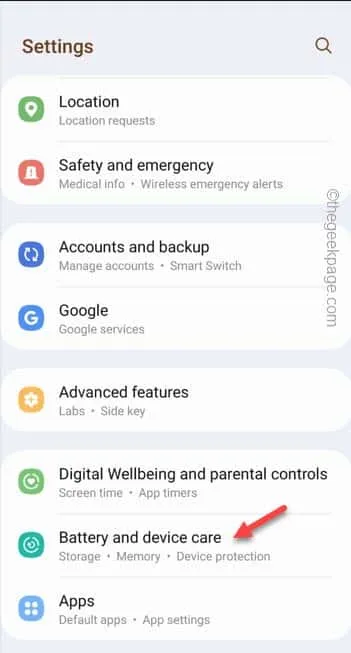
3. Aprire la sezione ” Batteria ” per accedervi.
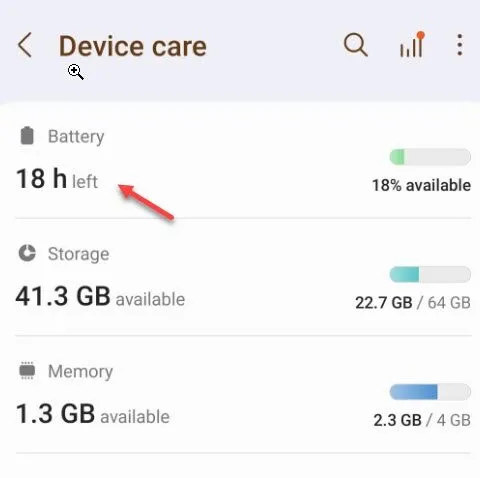
4. Aprire la modalità ” Risparmio energetico ” per attivarla.
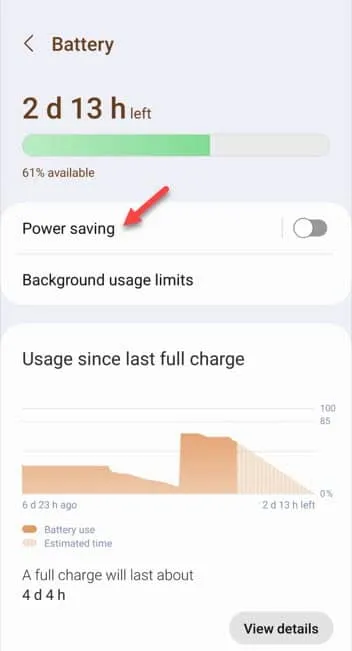
5. Impostalo sulla modalità ” Off “.
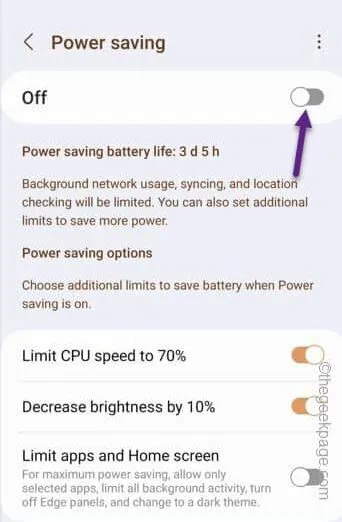
Correzione 6: disattivare la funzione di doppio tocco per bloccare
Passaggio 1: apri le Impostazioni sul tuo telefono.
Passaggio 2: scendi fino a trovare ” Funzioni avanzate “. Apri quello.
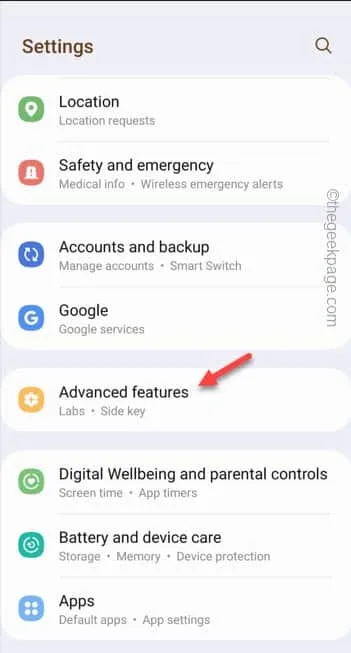
Passaggio 3: aprire l’opzione ” Movimenti e gesti “.
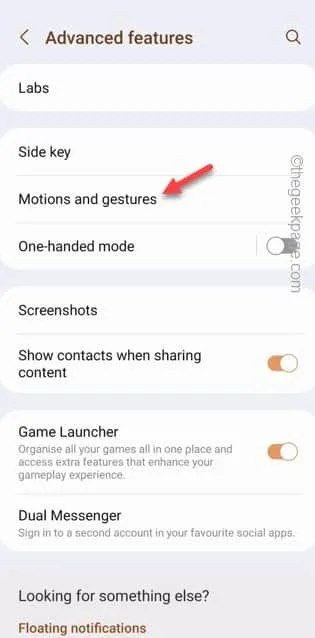
Passaggio 4: troverai diversi gesti lì dentro. Assicurati di attivare entrambe queste funzioni in modalità ” Off “.
Double tap to turn on screen Double tap to turn off screen
Passaggio 5: inoltre, modifica la modalità ” Mantieni lo schermo acceso durante la visualizzazione ” in modalità ” On “.
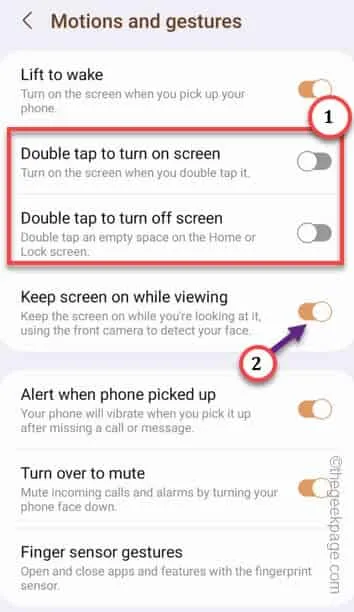
Esci dalle Impostazioni .
Correzione 7: disinstallare Dimmer o app correlate
Passaggio 2: quindi, tieni l’app e utilizza l’opzione ” Disinstalla ” per disinstallarla dal telefono.
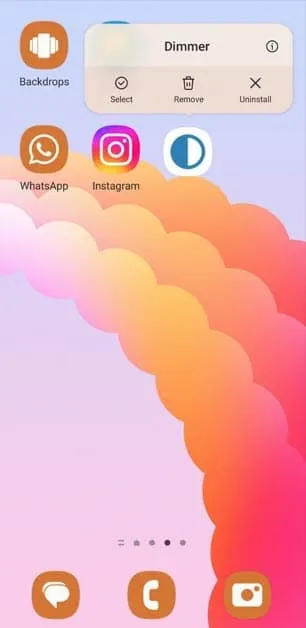



Lascia un commento